Ako vykonať nastavenie bezdrôtovej siete LAN tak, aby ostatné počítače mohli zdieľať tú istú tlačiareň (systém Windows)
Identifikátor najčastejšej otázky: 8200572900
Dátum vydania: 23 júla 2009
Riešenie:
Nainštalujte softvér
Ak chcete používať zariadenie po jeho pripojení k počítaču, na pevný disk počítača musíte skopírovať (nainštalovať) softvér vrátane ovládačov. Inštalačný proces trvá asi 20 minút. (Doba inštalácie sa líši v závislosti od výpočtového prostredia a počtu inštalovaných aplikácií.)Doleuvedené obrazovky sa vzťahujú na operačný systém Windows Vista Ultimate Edition (ďalej ako „Windows Vista“).
DÔLEŽITÉ
- Pred začatím inštalácie ukončite všetky spustené aplikácie.
- Prihláste sa ako správca (alebo ako člen skupiny správcov).
- Počas inštalácie neprepínajte používateľov.
- Počas inštalácie môže byť potrebné pripojenie k Internetu. Pripojenie bude spoplatnené.
- Počas inštalácie možno budete musieť reštartovať počítač. Postupujte podľa pokynov na obrazovke a počas reštartovania nevyberajte disk [Setup CD-ROM/Inštalačný disk CD-ROM]. Po reštarte počítača bude inštalácia pokračovať.
- Ak je zapnutá funkcia brány firewall bezpečnostného softvéru, môže sa zobraziť hlásenie s upozornením, že softvér Canon sa pokúša získať prístup k sieti. Ak sa zobrazí takéto hlásenie s upozornením, nastavte bezpečnostný softvér tak, aby vždy povolil prístup.
DÔLEŽITÉ
- Pre systém Windows Vista/XP
Ak používate aplikáciu Internet Explorer 7 alebo novšiu, môžete používať softvér webovej tlače Easy-WebPrint EX. Na inštaláciu je potrebné pripojenie k Internetu. (Tento softvér je tiež možné nainštalovať neskôr.)
1. Zapnite počítač a potom do jednotky CD-ROM vložte disk [Setup CD-ROM/Inštalačný disk CD-ROM].
Inštalačný program sa spustí automaticky.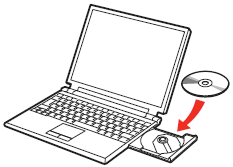
POZNÁMKA
- Ak sa program nespustí automaticky, dvakrát kliknite na ikonu CD-ROM v okne Počítač alebo Tento počítač. Po zobrazení obsahu disku CD-ROM dvakrát kliknite na položku MSETUP4.
Windows Vista -> 2
Windows XP/2000 -> 3
2. Kliknite na súbor [Run Msetup4.exe/Spustiť Msetup4.exe] na obrazovke automatického spustenia, potom kliknite na položku [Continue/Pokračovať] v dialógovom okne kontroly používateľského konta.
Ak sa znovu zobrazí dialógové okno [User Account Control/Kontrola používateľských kont], kliknite na tlačidlo [Continue/Pokračovať].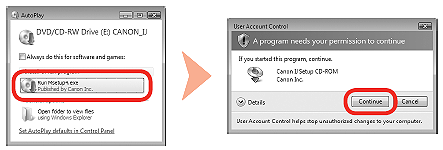
3. Zvoľte vaše bydlisko a kliknite na možnosť [Next/Ďalej].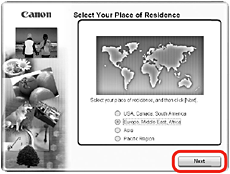
POZNÁMKA
- Ak sa zobrazí obrazovka [Select Language/Výber jazyka], vyberte jazyk a kliknite na položku [Next/Ďalej].
4. Zvoľte krajinu alebo región a kliknite na [Next/Ďalej].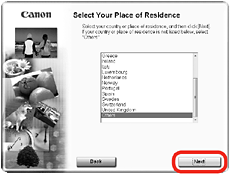
POZNÁMKA
- Zobrazí sa iba v prípade, že je na obrazovke v kroku 3 zvolená možnosť Európa, Stredný Východ, Afrika alebo Ázia.
5. Kliknite na položku [Easy Install/Jednoduchá inštalácia].
Nainštalujú sa ovládače, aplikačný softvér a elektronické príručky.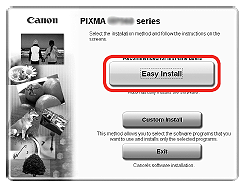
POZNÁMKA
- Ak chcete zvoliť konkrétne položky na inštaláciu, kliknite na tlačidlo [Custom Install/Vlastná inštalácia].
Pre systém Windows Vista
- Z položky [Custom Install/Vlastná inštalácia] môžete nainštalovať ovládač tlačiarne XPS. (Windows Vista SP1 alebo novší.)
- Keď inštalujete ovládač tlačiarne XPS, vyberte súčasne aj ovládače multifunkčnej tlačiarne.
- Ovládač tlačiarne XPS je ovládač tlačiarne, ktorý je vhodný na tlačenie obrázkov s vysokým dynamickým rozsahom (úplný 16-bitový pracovný tok) s pomocou aplikácie Easy-PhotoPrint Pro.
6. Kliknite na tlačidlo [Install/Inštalovať].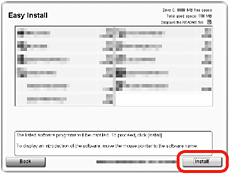
DÔLEŽITÉ
Pre systém Windows Vista/XP
- Ak používate aplikáciu Internet Explorer 7 alebo novšiu, môžete používať softvér webovej tlače Easy-WebPrint EX. Na inštaláciu je potrebné pripojenie k Internetu. (Tento softvér je tiež možné nainštalovať neskôr.)
7. Vyberte položku [Use the printer on network/Používať tlačiareň v sieti], potom kliknite na položku [Next/Ďalej].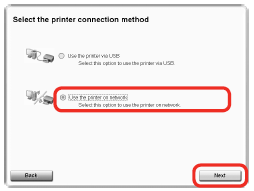
8. Pozorne si prečítajte licenčnú zmluvu a kliknite na tlačidlo [Yes/Áno].
DÔLEŽITÉ
- V inštalácii softvéru pokračujte podľa pokynov na obrazovke.
9. Keď sa zobrazí obrazovka [Please Allow All Install Wizard Processes/Povoľte všetky procesy sprievodcu inštaláciou], kliknite na tlačidlo [Next/Ďalej].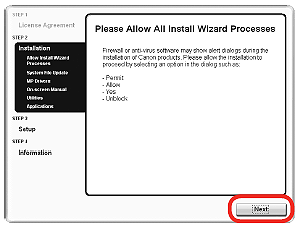
10. Po zobrazení obrazovky [Printer Detection/Rozpoznanie tlačiarne] kliknite na tlačidlo [Next/Ďalej].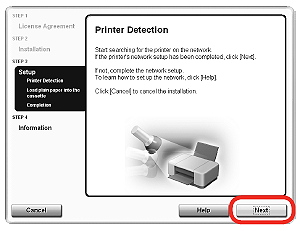
DÔLEŽITÉ
- Ak sa obrazovka [Printer Detection/Rozpoznanie tlačiarne] nezobrazí, v kroku 7 ste nesprávne zvolili spôsob pripojenia. Kliknite na tlačidlo [Cancel/Zrušiť] a začnite znovu od kroku 6, potom v kroku 7 určite vyberte položku [Use the printer on network/Používať tlačiareň v sieti].
11. Keď sa zobrazí dialógové okno [Detected Printers List/Zoznam rozpoznaných tlačiarní], zvoľte zariadenie a kliknite na tlačidlo [Next/Ďalej] alebo [Complete/Dokončiť].
Keď sa zobrazí dialógové okno [Setup Completion/Dokončenie inštalácie], kliknite na tlačidlo [Next/Ďalej] alebo [Complete/Dokončiť].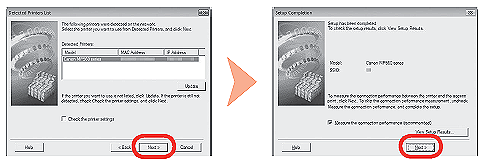
POZNÁMKA
- Ak sa zariadenie nerozpozná, zobrazí sa dialógové okno [Check Printer Settings/Skontrolujte nastavenia tlačiarne]. Prečítajte si vytlačenú príručku Riešenie problémov nastavenia siete. Ubezpečte sa, že už nie sú žiadne problémy a potom kliknite na tlačidlo [Next/Ďalej].
12. Keď sa zobrazí dialógové okno [Connection Performance Measurement/Meranie kvality pripojenia], kliknite na tlačidlo [Next/Ďalej].
Potvrďte výsledky merania a kliknite na položku [Finnish/Dokončiť].
Uistite sa, že sa zobrazí  v položke [Connection performance/Kvalita pripojenia] medzi tlačiarňou a prístupovým bodom.
v položke [Connection performance/Kvalita pripojenia] medzi tlačiarňou a prístupovým bodom.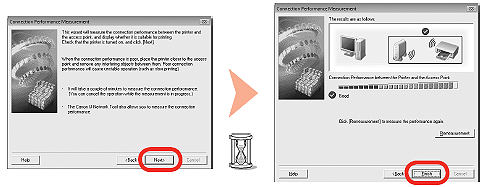
POZNÁMKA
- Ak chcete meranie zrušiť, kliknite na položku [Cancel/Zrušiť]. Po inštalácii môžete skontrolovať aj detailný stav komunikačnej linky. Viac informácií nájdete v on-line príručke: Rozšírená príručka.
- Ak sa zobrazí iná ikona ako
 , zlepšite stav komunikácie podľa zobrazenej správy alebo podľa súboru pomocníka, potom kliknite na tlačidlo [Remeasurement/Opätovné meranie].
, zlepšite stav komunikácie podľa zobrazenej správy alebo podľa súboru pomocníka, potom kliknite na tlačidlo [Remeasurement/Opätovné meranie].
Nainštalujte softvér (informácie)
1. Keď sa zobrazí obrazovka [Load plain paper into the cassette/Vložte obyčajný papier do kazety], v inštalácii softvéru pokračujte podľa pokynov na obrazovke.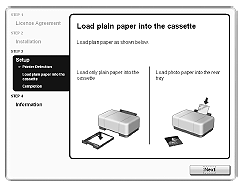
Dôležité informácie pre inštaláciu
- Informácie nevyhnutné na registráciu používateľa
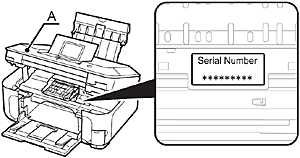
Sériové číslo produktu je nevyhnutné na registráciu produktu. Sériové číslo sa nachádza vo vnútri zariadenia (ako je to znázornené na obrázku).
DÔLEŽITÉ
- Keď otvárate jednotku skenera (kryt) (A), držiak tlačovej hlavy sa automaticky posunie, ak je zariadenie zapnuté.
- O programe rozšíreného prieskumu
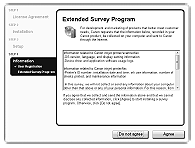
Ak súhlasíte s programom rozšíreného prieskumu, kliknite na položku [Agree/Súhlasím].
Ak kliknete na položku [Do not agree/Nesúhlasím], [Extended Survey Program/Program rozšíreného prieskumu] sa nenainštaluje.
(Funkčnosť zariadenia to neovplyvní.)
2. Aby ste dokončili inštaláciu, kliknite na tlačidlo [Exit/Skončiť].
Ak sa zobrazí položka [Restart/Reštartovať], postupujte podľa pokynov a reštartujte počítač.
Po reštartovaní počítača vyberte disk [Setup CD-ROM/Inštalačný disk CD-ROM] a uložte ho na bezpečnom mieste.
Ak používate systém Macintosh, pred prvým skenovaním zariadenia vyvolaným obsluhou ovládacieho panela je potrebné reštartovať počítač.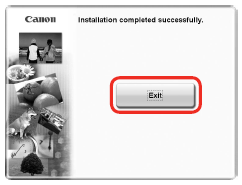
Použiteľné modely
- PIXMA MP990